萬盛學電腦網 >> 電腦入門 >> 教你隱藏電腦的盤符名和文件夾名 電腦技術吧
教你隱藏電腦的盤符名和文件夾名 電腦技術吧

是不是中了病毒?還是使用了什麼優化軟件?筆者不禁詢問好友。後來得知,原來,Windows系統自帶了將盤符名隱藏的功能。無需借助優化軟件,即可在“我的電腦”和“資源管理器”窗口中不顯示盤符名稱。
方法非常簡單,在“我的電腦”或“資源管理器”窗口,用戶按住鍵盤左側的“Shift”鍵,同時在桌面空白處,使用鼠標右鍵,在彈出的菜單中選擇“查看”-“縮略圖”選項,此時用戶便會發現,顯示為縮略圖模式的文件夾圖標和盤符圖標都沒有再顯示名稱和盤符序號(如圖2)。
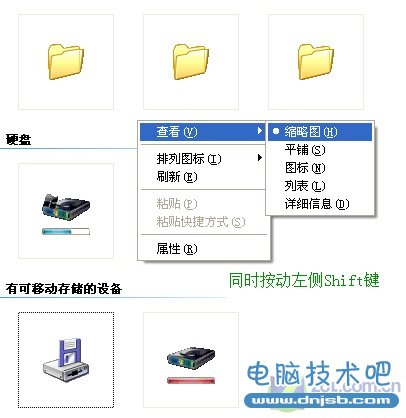
同時,當好友給筆者找一份文檔時,筆者又驚奇的發現,他打開的竟然是一個沒有圖標,沒有名字,完全空白的文件夾。這樣的文件夾,或許在平時,肯定會被用戶忽略。“既能有效保護,又能彰顯個性”好友對這項創舉非常得意。不禁對筆者誇道。而這又是如何實現的呢?下一頁中,筆者將為大家介紹具體方法

是不是中了病毒?還是使用了什麼優化軟件?筆者不禁詢問好友。後來得知,原來,Windows系統自帶了將盤符名隱藏的功能。無需借助優化軟件,即可在“我的電腦”和“資源管理器”窗口中不顯示盤符名稱。WWW.DNJSB.COM
方法非常簡單,在“我的電腦”或“資源管理器”窗口,用戶按住鍵盤左側的“Shift”鍵,同時在桌面空白處,使用鼠標右鍵,在彈出的菜單中選擇“查看”-“縮略圖”選項,此時用戶便會發現,顯示為縮略圖模式的文件夾圖標和盤符圖標都沒有再顯示名稱和盤符序號(如圖2)。
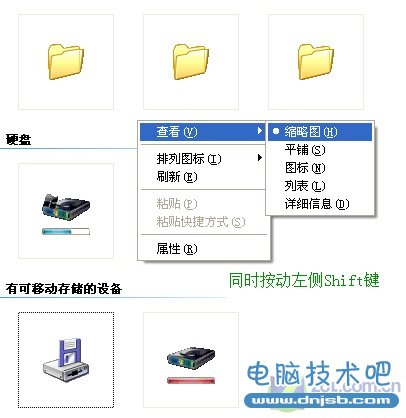
同時,當好友給筆者找一份文檔時,筆者又驚奇的發現,他打開的竟然是一個沒有圖標,沒有名字,完全空白的文件夾。這樣的文件夾,或許在平時,肯定會被用戶忽略。“既能有效保護,又能彰顯個性”好友對這項創舉非常得意。不禁對筆者誇道。而這又是如何實現的呢?下一頁中,筆者將為大家介紹具體方法
- 1 2 下一頁 尾頁
電腦入門排行
電腦基礎推薦
相關文章
copyright © 萬盛學電腦網 all rights reserved



